ブログ内検索
UPSのLCDパネルにFault「Dcdc failure」というエラーメッセージが出たときの対処法を説明します。
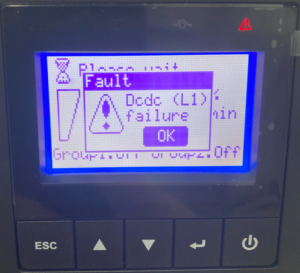
事前確認事項
これから案内する手順にて、エラー解除ができない場合もあります。手順を実施する前に下記情報をご確認いただき、①、②、③の画像を取得するようお願いします。後程、弊社へお問い合わせいただく際に、下記①、②、③の情報が必要となります。既に弊社へ展開されている場合は不要です。
①対象UPSのS/N情報
→ テクニカルブログ~【UPS】 シリアルナンバー確認方法
(https://www.eaton-daitron.jp/techblog/11152.html)
②対象UPSのFault list情報
→ テクニカルブログ~【UPS】 Fault list確認方法
(https://www.eaton-daitron.jp/techblog/11222.html)
③対象UPSのEvent list情報
→ テクニカルブログ~【UPS】 Event list確認方法
(https://www.eaton-daitron.jp/techblog/14568.html)
Dcdc failure
バッテリーは期待される電圧レベルまで、徐々に電圧を上げていきます。(ソフトスタート)
その際にDC/DCコンポーネントが期待される電圧レベルで動作していないと「Dcdc failure」が発報します。
発生する主な原因は大電流による内部故障、バッテリーのショート、UPSの内部基盤ショートなどです。
※DC/DC: DC/DCコンバーターのこと。バッテリーの直流(DC)電圧とUPS内の直流(DC)電圧を変換するコンバーター
※DC/DCコンポーネント: DC/DCコンバーターの回路内の部品
対応方法
シリーズによって対応が異なります。該当機種をご確認いただき、対応をお願いします。
■5Pシリーズ、5PXシリーズ
※faultが解消するまで下記手順にてご確認ください
1.バッテリーケーブルとバッテリーの勘合をチェック。

2.Reset fault stateを実行(アラームのリセット)
(1)メインメニューでControlを選択しエンターキーを押します。
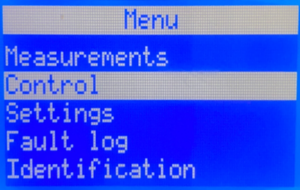
(2)Reset fault stateを選択し、エンターキーを押します。
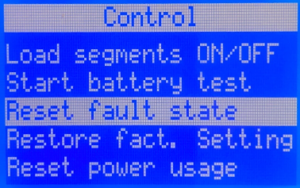
3.本体の電源再起動。
出力停止し負荷側への電源供給がなくなるのでUPS出力側に接続された機器を取り外し負荷側の影響がない状態で再起動をお願いいたします。
(1)電源ボタン長押しを約3秒以上行い、UPSの出力を停止します。
(2)入力プラグを抜いて、UPSをシャットダウンします。(画面が暗くなる)
(3)入力プラグを差し込みUPS起動(スタンバイモード)後に、電源ボタン長押しを約3秒以上行い出力開始する。
4.上記1~3で解消しない場合、Restore factory Settingを実行します。 (工場出荷時の設定に戻ります)
※Restore factory Setting実行の際は言語、日時、出力電圧値等が初期化されるので現時点での設定を確認し初期化後再設定してください。Event list及びFault listのログも初期化されますので、実行前に記録をしてください。
※Fault listは5PXG2シリーズのみ
(1)メインメニューでControlを選択しエンターキーを押します。
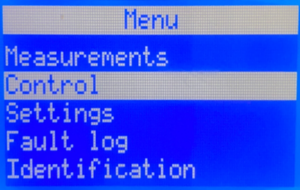
(2)Restore factory Settingを選択し、エンターキーを押します。
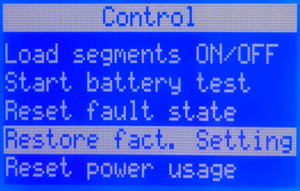
5.本体の電源再起動。
出力停止し負荷側への電源供給がなくなるのでUPS出力側に接続された機器を取り外し負荷側の影響がない状態でご対応ください。
(1)電源ボタン長押しを約3秒以上行い、UPSの出力を停止します。
(2)入力プラグを抜いて、UPSをシャットダウンします。(画面が暗くなる)
(3)入力プラグを差し込みUPS起動(スタンバイモード)後に、電源ボタン長押しを約3秒以上行い出力開始する。
6.電圧・言語・日付・Sleep modeの有無効 がリセットされるので再設定を実施。
弊社出荷時の設定は以下のとおりです。
(1)出力電圧
100V製品:100V
200V製品:200V
(2)言語:English
(3)Sleep mode:Disable(無効)
7.その後、手動でバッテリーチェック。
※バッテリーテスト実施時は、最低10%の負荷と90%以上のバッテリー容量が必要となります。下記画像では負荷19%、バッテリー容量100%です。

(1)メインメニューでControlを選択しエンターキーを押します。
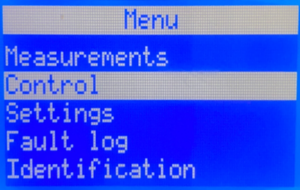
(2)Start battery testを選択し、エンターキーを押します。
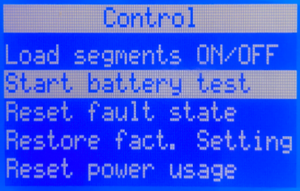
上記対応で解決されなければ、UPS本体のボード不良でエラーが発生している可能性があります。
お手数ではございますが、[お問い合わせ]からダイトロン株式会社までご連絡をお願いいたします。
■9SXシリーズ、9PXシリーズ
※fault解消するまで下記手順を順に確認ください
1.バッテリーケーブルとバッテリーのかみ合わせをチェックします

2.アラームリセットを実行。(Reset fault state)
(1)メインメニューでControlを選択しエンターキーを押します。
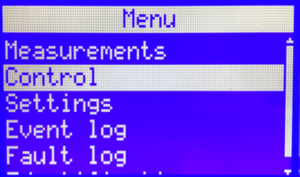
(2)Functions resetを選択し、エンターキーを押します。
※6kVA以上のモデルはFunction resetのメニューはなく、ControlからReset fault stateへ画面遷移
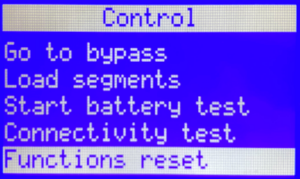
(3)Reset fault stateを選択し、エンターキーを押します。
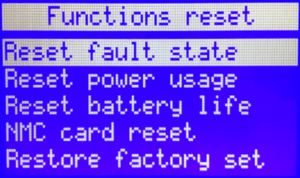
3.本体の電源再起動。
出力停止し負荷側への電源供給がなくなるのでUPS出力側に接続された機器を取り外し負荷側の影響がない状態で再起動をお願いいたします。
(1)電源ボタン長押しを約3秒以上行い、UPSの出力を停止します。
(2)入力プラグを抜いて、UPSをシャットダウンします。(画面が暗くなる)
(3)入力プラグを差し込みUPS起動(スタンバイモード)後に、電源ボタン長押しを約3秒以上行い出力開始する。
4.上記1~3で解消しない場合、Restore factory Settingを実行します。 (工場出荷時の設定に戻ります)
※Restore factory set実行の際は言語、日時、出力電圧値等が初期化されるので現時点での設定を確認し初期化後再設定してください。Event list及びFault listのログも初期化されますので、実行前に記録をしてください。
※6kVA以上のモデルはFunction resetのメニューはなく、ControlからReset fault stateへ画面遷移
(1)メインメニューでControlを選択しエンターキーを押します。
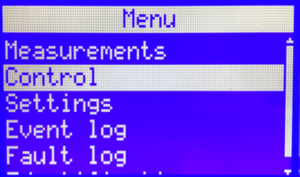
(2)Functions resetを選択し、エンターキーを押します。
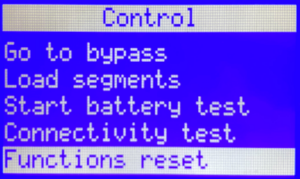
(3)Restore factory setを選択し、エンターキーを押します。
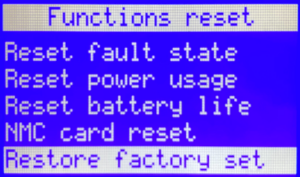
5.本体の電源再起動。
出力停止し負荷側への電源供給がなくなるのでUPS出力側に接続された機器を取り外し負荷側の影響がない状態でご対応ください。
(1)電源ボタン長押しを約3秒以上行い、UPSの出力を停止します。
(2)入力プラグを抜いて、UPSをシャットダウンします。(画面が暗くなる)
(3)入力プラグを差し込みUPS起動(スタンバイモード)後に、電源ボタン長押しを約3秒以上行い出力開始する。
6.電圧・言語・日付・Sleep modeの有無効 がリセットされるので再設定を実施。
弊社出荷時の設定は以下のとおりです。
(1)出力電圧
100V製品:100V
200V製品:200V
(2)言語:English
(3)Sleep mode:Disable(無効)
7.その後、手動でバッテリーチェック。
※バッテリーテスト実施時は、最低10%の負荷と90%以上のバッテリー容量が必要となります。下記画像では負荷19%、バッテリー容量100%です。

(1)メインメニューでControlを選択しエンターキーを押します。
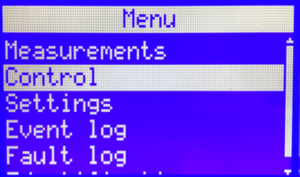
(2)Start battery testを選択し、エンターキーを押します。
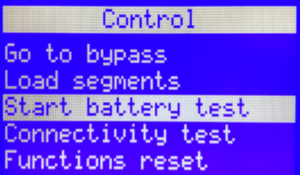
上記対応で解決されなければ、UPS本体のボード不良でエラーが発生している可能性があります。
お手数ではございますが、[お問い合わせ]からダイトロン株式会社までご連絡をお願いいたします。
おわりに
X(旧Twitter)とYouTubeでEaton UPSの情報を配信しております。よろしくお願い致します。
X(旧Twitter) : https://twitter.com/eaton_daitron
YouTube : https://www.youtube.com/user/EatonDaito




